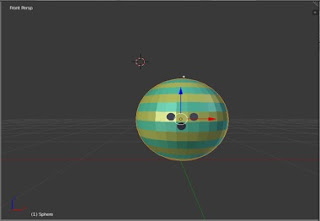Bowling
atau yang sering disebut sebagai "Bola Gelinding" merupakan permainan
yang sangat jarang diajarkan disekolah. Bowling
adalah jenis olahraga atau permainan yang dimainkan dengan menggelindingkan
bola khusus menggunakan satu tangan. Olahraga Bowling mempunyai gerakan yang simple, sehingga bagi para pemula pengguna software blender akan menjadi lebih mudah jika membuat animasi Bowling. Dibawah ini merupakan tutorial pembuatan Bowling Ball menggunakan software Blender 3D.
Langkah – langkah membuat bola bowling menggunakan blender:
Ini adalah tampilan awal dimana kita membuka software
blender
1.
Menghapus object cube dengan menggunakan tombol
delete pada keyboard.
2.
Lalu menambahkan object Uv Sphere
Setelah itu keluarlah object yang kita inginkan,
seperti yang ada pada gambar dibawah ini.
3.
Lalu pindahkan letak object sesuai dengan
keinginan kita, saya menggunakan tombol G lalu Z untuk memindahkan object agar
lurus sesuai dengan sumbu z
4.
Aturlah frame terlihat dari tampak depan agar
lebih mudah menyesuaikannya.
5.
Setelah itu menambahkan object circle untuk
membuat bolongan agar bisa menaruh jari pada bowling ball.
Taruhlah circle tersebut tepat berada posisi dimana bolongan
untuk menaruh jari dan menscale ukuran lingkaran tersebut. Sehingga jadinya seperti
gambar yang dibawah ini.
Lalu kita duplikat menjadi 3 dengan menggunakan
duplicate yang ada disebelah kiri gambar.
6.
Setelah itu pilih objek lingkaran pertama yang
ingin dibolongkan dengan mengubah menjadi edit mode, tekan E lalu S hingga
terlihat seperti bolongan.
7.
Lalu kita dapat memberikan warna bowling ball
sesuai dengan selera kita. Yaitu dengan memilih material yang terdapat
disebelah kanan.
8.
Warna yang akan dipilih adalah warna biru kehijauan untuk bowling ball dan
klik assign.
9.
Jika kita ingin menambahkan warna pada bola
tersebut bisa dengan cara menambahkan material dengan menekan tanda “+”.
10.
Jika sudah menekan tombol “+” akan muncul gambar
seperti yang ada dibawah ini.
Lalu
pilih new.
11.
Setelah itu pilih
warna sesuai dengan keinginan kita, dengan cara yang sama seperti tadi. Disini pilihan
warna kedua adalah warna kuning crème, dan seleksi faces yang akan diwarnai
sesuai dengan yg diinginkan. Lalu, klik assign.
12.
Jadilah bowling
ball yang diinginkan.
Untuk pembuatan pin bowlingnya bisa buka link dibawah ini.